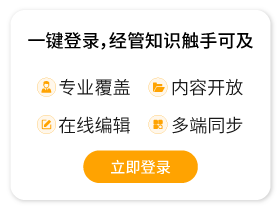Help:如何编辑页面
出自 MBA智库百科(https://wiki.mbalib.com/)
编辑一个MBA智库百科页面十分容易。只要点击页面查看面板的“编辑”或右侧的[编辑]链接即可修改该页,或点击“讨论本页”然后再点击“编辑页面”来讨论该页面。点击后您就会看到一个包含那个页面的可编辑的文字区域。
先将文字复制到您最喜欢的文字编辑器,编辑并检查后再贴回浏览器预览往往更方便。这样做方便你断线后用您的备份档做修改。
目录 |
- 开始编辑
- 在一个MBA智库百科页面开始编辑,您只需点击左侧查看面板的“编辑”或者右边上的“[编辑]”链接就可以编辑该页面。这将带您进入“编辑页面”:一个文字框。您需要在其中填写文字,从而使服务器生成您所期望的网页。
- 做个编辑小结
- 您应当在编辑完成后写一个简短的编辑摘要。您可以使用一些缩略语使其尽量简短,不过应让他人知道您的意图。
- 先预览,再保存
- 当您大功告成之时,请按预览键以察看您的作品看起来如何——在您做永久修改之前。在您对预览结果满意之前不要保存。在预览过程中您可能会发现许多错误和笔误,这时您就有机会修改而不是留下永久的错误。
下面表格的左边显示浏览效果。也就是说,要使文字实现像左边列一样的效果,输入右边列的文字就行了。
您或许想在另一个窗口打开本页以做参考。如果您希望实验一下,您可以在沙盒中实验。
注: 维基标记中的标记符号均为半角符号,即在英文输入状态下输入的符号。
- 参见:Help:HTML
| 您所看到的 | 您所输入的 |
|---|---|
|
斜体,粗体,粗斜体。
|
''斜体'','''粗体''','''''粗斜体'''''。 *这些是两个或三个单引号,不是双引号。 |
|
如果您愿意,您也可使用HTML标记。大多数HTML标记在维基标记中可用。 文本可以有打字机风格字体(Courier New),
同样的字体通常也用作
X上标,X下标 中间
不可见的注释在下面: | 如果您愿意,您也可使用<b>HTML标记</b>。 大多数HTML标记在维基标记中可用。 文本可以有<tt>打字机风格字体(Courier New)</tt>, 同样的字体通常也用作 <code>计算机代码</code>. <strike>删除</strike>,<s>简易删除</s>,或 <u>下划线</u>文字,或者写作 <span style="font-variant:small-caps"> small caps(小号大写)</span>。 X<sup>上标</sup>,X<sub>下标</sub> <div style="text-align: center;">中间</div> 不可见的注释在下面: <!-- 注释:一二三四五,上山打老虎 --> |
- 参见:Help:编辑章节
| 您所看到的 | 您所输入的 |
|---|---|
| 一级标题
二级标题 三级标题 | ==一级标题== ===二级标题=== ====三级标题==== *請使用(==)表示一级标题,而不要使用這個(=) *請勿跳级使用标题(例如一级标题下直接使用三级标题,而没有使用二级标题) |
|
另起一行 会变成一个空格。 但一个空行开始一个新段落。
| 另起一行 会变成一个空格。 但一个空行开始一个新段落。 *在使用列表时,换行会影响版面效果。 |
| 您可以在不开始新一段的情况下 另起一行。
| 您可以在不开始新一段的情况下<br /> 另起一行。 *请尽量不要使用这种方式。 |
表示列表结束
| *符号列表很不错: **每一行用一个星号(*)开始 ***星号越多,表示列表的层级更深入 ****新起一行 表示列表结束 *注意符号必须是新一行的第一个字符。 |
| #数字列表也不错 ##很整齐 ##容易理解 |
| *您甚至可以使用混合列表 *#还有层次哦 *#*像这样 |
| ;定義列表 : 包含許多定義的列表 ;條目 : 條目的定義 ;另外一条 :其他的定义 |
| :每一行都可以 ::缩进 :::好几层呢 |
|
如果一行的开始是空格那么 它将会以其原始形式 出现; 在一个这样的字体中; 文字不会自动换行; 如果结束 这在以下情况下会十分有用:
注意: 这可能会拉长页面,影响阅读。 | 如果一行的开始是空格那么 它将会以其原始形式 出现; 在一个这样的字体中; 文字不会自动换行; 如果结束 这在以下情况下会十分有用: *粘贴格式化文字; *数学公式; *文字艺术; 注意: 这可能会拉长页面,影响阅读。 |
| 一条水平线将页面分隔成了上面
和下面。 | 一条水平线将页面分隔成了上面 ---- 和下面。 |
- 参见:Help:链接
| 您所看到的 | 您所输入的 |
|---|---|
|
这是一个到名叫Help:目录的链接,你也可以写成help:目录,一样可以。因为系统会自动将首字母转换为大写。 但是不能链接自身页面,如:Help:如何编辑页面。 | 这是一个到名叫[[Help:目录]]的链接, 你也可以写作[[help:目录]], 一样可以。 因为系统会自动将'''首字母'''转换为大写。 但是不能链接自身页面,如:[[Help:如何编辑页面]]。 |
|
你可以对链接文字进行样式处理,比如:Help:目录。 | 你可以对链接文字进行样式处理,比如: ''[[Help:目录]]''。 |
|
Help:野猪像这样表示页面不存在, 你可以点击该链接而创建该页面。 | [[Help:野猪]]像这样表示页面不存在, 你可以点击该链接而创建该页面。 |
|
您可以用章节标题来链接到某一章节:
如果有几个章节标题相同,你可以加上一个数字。 #样例3就链接到第三个叫“样例”的章节。 | 您可以用章节标题来链接到某一章节: *[[Help:目录#附录]]; *[[#编辑要点]]链接到本页这一章节。 如果有几个章节标题相同, 你可以加上一个数字。 [[#样例3]]就链接到第三个叫“样例”的章节。 |
|
链接目标相同,但显示不同:点这里查看帮助目录。若“|”后没有字符直接以“]]”结束,则保存时链接页面名会被自动添加。 | 链接目标相同,但显示不同: [[Help:目录|点这里查看帮助目录]]。 若“|”后没有字符直接以“]]”结束, 则保存时链接页面名会被自动添加。 *[[Help:野猪|野猪]] *[[Help:野猪 (消歧义)|野猪]]:注意“()”不是“()” *[[Help:目录#附录|]]:这里没有 |
|
直接键入URL,即可得到外部链接:
或者有一个名称: 或者干脆不要名称: |
直接键入URL,即可得到外部链接: *http://www.mbalib.com ; *ftp://mbalib.com ; (实际没有这个地址) *telnet://mbalib.com ; (实际没有这个地址) 或者有一个名称: *[http://mbalib.com MBA智库] 或者干脆不要名称: *[http://www.mbalib.com], *[http://doc.mbalib.com], *[http://wiki.mbalib.com](自动编号) |
|
使用重定向,将用户重定向到其他页面。 | #REDIRECT [[Help:野猪]] |
|
分类链接并不会在字里行间出现,但一旦使用,这个页面就会出现相应的分类: 在链接前部加上一个冒号,就能链接到指定分类,而不是将页面加入分类:如何编辑页面 图像也是如此: |
分类链接并不会在字里行间出现,
但一旦使用,这个页面就会出现相应的分类:
[[Category:帮助文档|{{PAGENAME}}]]
在链接前部加上一个冒号,
就能链接到制定分类,
而不是将页面加入分类。
[[:Category:帮助文档|{{PAGENAME}}]]
图像也是如此:
[[Image:Graduation_hat.png]],
[[:Image:Graduation_hat.png]]
|
有几种格式控制符能让维基代码不经解释地原样显示出来。
| 您所看到的 | 您所输入的 | |
|---|---|---|
| <nowiki> |
nowiki标记将维基代码忽略,如:[[沙盒]]。它进行文本格式化:除去换行符和多的空 格。不过它仍然要解释特殊字符:→ | nowiki标记将维基代码忽略,如:[[沙盒]]。 它进行文本格式化:除去换行符和多的空 格。 不过它仍然要解释特殊字符:→ </nowiki> |
| <pre> |
pre标记忽略维基代码,如:[[沙盒]]。 不过它不格式化文 本。 还要解释特殊字符:→ | <pre> pre标记忽略维基代码,如:[[沙盒]]。 不过它不格式化文 本。 还要解释特殊字符:→ </pre> |
| 前导空格(现已改用@替代) |
前导空格是pre的另一种形式。 每一行开头来个空格, 文本就不能 被格式化了。 但它能解释维基代码(如:沙盒)和特殊字符→ | 前导空格是pre的另一种形式。 每一行开头来个空格, 文本就不能 被格式化了。 但它能解释维基代码(如:[[沙盒]])和特殊字符:→ |
| 列表之内 |
你还可以结合pre和nowiki标记, 但也不影响列表
|
#<nowiki>新的一行 被nowiki标记包围在 列表里,不作为列表的结束。 </nowiki><pre><nowiki> 你还可以结合pre和nowiki标记, 但也不影响列表 </nowiki></pre> #列表仍在继续。 |
这是一个简省的介绍,参见以下以获得更多信息:
| 您所看到的 | 您所输入的 |
|---|---|
|
图片,包含: 图片可以加框加标题: | 图片,包含: [[Image:logo.gif|MBA智库百科]] 图片可以加框加标题: [[Image:logo.gif|frame|MBA智库百科]] |
|
使用media:标记可直接链接到媒体文件的地址。 例如:一个声音文件 | 使用'''media:'''标记可直接链接到媒体文件的地址。 例如:[[media:Sg_mrob.ogg|一个声音文件]] |
- 参见:Help:表格
| 您所看到的 | 您所输入的 | ||||||||
|---|---|---|---|---|---|---|---|---|---|
|
{| border="1" cellspacing="0" cellpadding="5" align="center"
! 这
! 是
|-
| 个
| 表格
|-
| colspan=2 |
{| border=3
| 表格嵌套
|-
| style="background:#ff3322" | 见否?
|}
|}
| ||||||||
- 参见:Help:特殊字符
注意到Mediawiki本身就支持UTF-8,许多特殊字符可直接写入文章,而不是以HTML的形式。
| 您所看到的 | 您所输入的 |
|---|---|
|
变音及重音符号: ç | À Á Â Ã Ä Å Æ Ç È É Ê Ë Ì Í Î Ï Ñ Ò Ó Ô Õ Ö Ø Ù Ú Û Ü ß à á â ã ä å æ ç è é ê ë ì í î ï ñ ò ó ô œ õ ö ø ù ú û ü ÿ |
|
标点符号: | ¿ ¡ « » § ¶ † ‡ • — |
|
商业符号: | ™ © ® ¢ € ¥ £ ¤ |
| 希腊字母: α β γ δ ε ζ | α β γ δ ε ζ η θ ι κ λ μ ν ξ ο π ρ σ ς τ υ φ χ ψ ω Γ Δ Θ Λ Ξ Π Σ Φ Ψ Ω |
|
数学符号: | ∫ ∑ ∏ √ − ± ∞ ≈ ∝ ≡ ≠ ≤ ≥ → × · ÷ ∂ ′ ″ ∇ ‰ ° ∴ ℵ ø ∈ ∉ ∩ ∪ ⊂ ⊃ ⊆ ⊇ ¬ ∧ ∨ ∃ ∀ ⇒ ⇔ → ↔ |
- 参见:Help:数学公式
MBA智库百科使用TeX标记来处理数学公式。它会根据用户的设定以及公式的复杂程度,自动生成PNG图像或者简单的HTML标记。
数学记号应该放在<math> ... </math>标记中。